Como navegar entre células no Excel?
Navegar de forma eficiente entre células e intervalos de células no Microsoft Excel é essencial para gerenciar grandes conjuntos de dados e melhorar a produtividade. Este artigo descreve vários métodos para se mover rapidamente entre diferentes células no Excel, aproveitando tanto funcionalidades nativas quanto ferramentas avançadas como o Kutools para Excel.
- Navegue até células específicas com o comando Ir para no Excel
- Navegue rapidamente até células específicas com o Painel de Navegação do Kutools para Excel
- Navegue até células específicas com nomes
 Navegue até células específicas com o utilitário Ir para no Excel
Navegue até células específicas com o utilitário Ir para no Excel
O comando Ir para permite que você salte para qualquer célula ou intervalo de células específico, desde que você conheça a posição da célula ou do intervalo. Para usar este comando:
1. Abra a caixa de diálogo Ir para clicando em Localizar e Selecionar > Ir para no grupo Edição na guia Página Inicial. Você também pode pressionar a tecla F5 para abrir essa caixa de diálogo diretamente. Veja a captura de tela:

2. Insira a posição exata da célula no campo Referência. Isso pode ser um endereço de célula única, como C13, ou um intervalo de células como $C$143:$F$161.
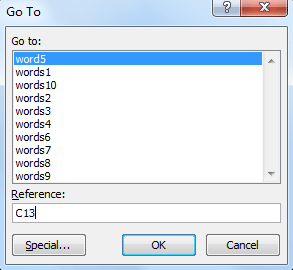
3. Depois de clicar em OK, o Excel navegará até a célula ou intervalo de células específico.
Se você tiver intervalos de células nomeados na pasta de trabalho atual, os nomes serão listados na caixa de diálogo Ir para. Selecione um dos nomes e clique em OK, e ele navegará até o intervalo de células nomeado.
 Navegue rapidamente até células específicas com o Painel de Navegação do Kutools para Excel
Navegue rapidamente até células específicas com o Painel de Navegação do Kutools para Excel
O utilitário Painel de Navegação fornecido pelo Kutools para Excel oferece uma maneira simplificada de navegar pela sua pasta de trabalho sem precisar lembrar as posições exatas das células ou os nomes dos intervalos definidos. Esse recurso é particularmente útil para usuários que trabalham com planilhas complexas e querem um método mais intuitivo para se mover rapidamente entre elas.
Vá para a guia Kutools e clique em Navegação para abrir o Painel de Navegação.

O Painel de Navegação do Kutools para Excel lista todas as pastas de trabalho abertas, permitindo que você clique rapidamente para navegar entre todas as pastas de trabalho abertas.
- Para usar esse recurso, você deve instalar o Kutools para Excel primeiro; por favor, clique para baixar e tenha uma avaliação gratuita de 30 dias agora.
- Para obter mais informações detalhadas sobre o painel de navegação, consulte Painel de Navegação – Listar Planilhas, Pastas de Trabalho, Colunas e Nomes no Excel.
 Navegue até células específicas com nomes
Navegue até células específicas com nomes
Ao usar nomes, você pode tornar as fórmulas mais fáceis de entender e mais legíveis. Além disso, os nomes podem ajudá-lo a pular imediatamente para o intervalo de células nomeado se você lembrar os nomes que definiu.
Insira o nome exato na caixa Nome na Barra de Fórmulas e pressione a tecla Enter. O Excel localizará então o intervalo de células nomeado correspondente.

Melhores Ferramentas de Produtividade para Office
Impulsione suas habilidades no Excel com Kutools para Excel e experimente uma eficiência incomparável. Kutools para Excel oferece mais de300 recursos avançados para aumentar a produtividade e economizar tempo. Clique aqui para acessar o recurso que você mais precisa...
Office Tab traz interface com abas para o Office e facilita muito seu trabalho
- Habilite edição e leitura por abas no Word, Excel, PowerPoint, Publisher, Access, Visio e Project.
- Abra e crie múltiplos documentos em novas abas de uma mesma janela, em vez de em novas janelas.
- Aumente sua produtividade em50% e economize centenas de cliques todos os dias!
Todos os complementos Kutools. Um instalador
O pacote Kutools for Office reúne complementos para Excel, Word, Outlook & PowerPoint, além do Office Tab Pro, sendo ideal para equipes que trabalham em vários aplicativos do Office.
- Pacote tudo-em-um — complementos para Excel, Word, Outlook & PowerPoint + Office Tab Pro
- Um instalador, uma licença — configuração em minutos (pronto para MSI)
- Trabalhe melhor em conjunto — produtividade otimizada entre os aplicativos do Office
- Avaliação completa por30 dias — sem registro e sem cartão de crédito
- Melhor custo-benefício — economize comparado à compra individual de add-ins